مزامنة مهام Toodledo مع Microsoft Outlook
و سأوضح بشكل سريع و مبسط في هذا الموضوع كيفية مزامنة مهام Toodledo مع برنامج مايكروسوفت أوت لوك.
تطرقت للطريقة في الجزء الثاني لكن في حالة لم تكن الطريقة واضحة فسأوضحها هنا.
أولا: توجه إلى الرابط الخاص بأداة المزامنة مع أوت لوك
اضغط على الرابط Click Here و نزل البرنامج. أو (اضغط هنا، قد يعمل إذا كان رابط الملف كماهو في موقع الأداة)
ثانيا: قم بتسجيل البرنامج.
ثالثا: الإستخدام و الإعدادات
عند تشغيلك للأداة لأول مرة يجب عليك وضع إعدادات البروكسي إذا كنت تستخدم أي بروكسي أو اتركه فارغا و جرب.
بعد ذلك ستطلب منك الأداة بعض المعلومات المأخوذة من حسابك في Toodledo و هي:
Unique Id (ليس اسم الدخول للموقع، يمكنك الحصول عليه من موقع Toodledo، بعد تسجيل الدخول بحسابك، توجه إلى Account Settings من القائمة اليسرى، و ستجد حقل Unique id في أعلى الصفحة)
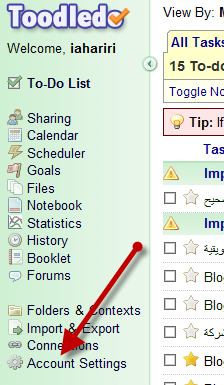
كلمة المرور لحساب Toodledo و التي تستخدمها عند تسجيل الدخول.
بعد إتمامك للخطوة السابقة، سيكون البرنامج في شريط الأدواة دائما.

في حالة كانت نافذة الإعدادت غير مفتوحة، اضغط على الأيقونة الخاصة بالبرنامج بالزر الأيمن و اختر Options
ستظهر لك النافذة التالية
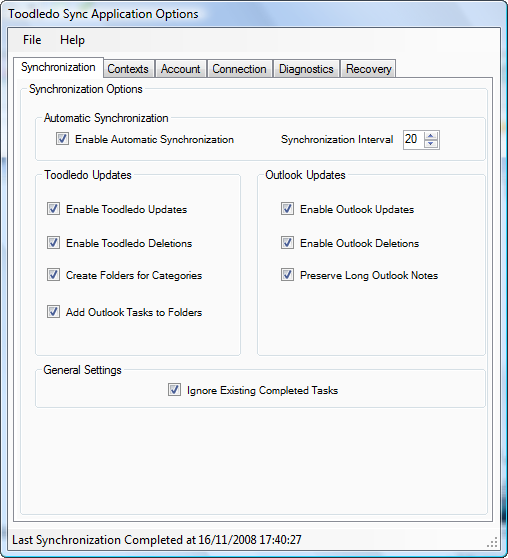
شخصيا، استخدم الخيارات الموضحة أعلاه، للتحديث في الجهتين في حال تمت إضافة مهمة جديدة على الموقع أو في مايكروسوفت أوت لوك.
إذا أردت أن تحدث في اتجاه واحد (على سبيل المثال مهام اوت لوك الجديدة فقط تذهب إلى الموقع و العكس لا) يمكنك ذلك من الخيارات أعلاه.
الصفحة الثانية في البرنامج هي Contexts أو الأماكن. و يمكنك عمل أكثر من Context عن طريق موقع Toodledo بحيث يمكن استخدامها لتقسيم المهام التي ستنجزها في البيت عن المهام و الأهداف الي ستنجزها في العمل أو غيره.
الصفحة الثانية مهمتها هي تحديد إذا ماكنت تريد عمل مزامنة لجميع المهام الموجودة في جميع أماكن العمل أو إذا كنت تريد مزامنة الأهداف التي ستقوم بعملها في العمل فقط.
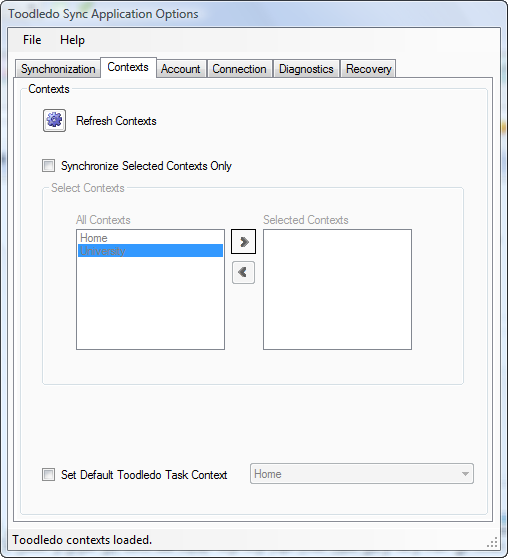
بقية الصفحات ليست ضرورية.
الآن بعد ان اتممت إعداد البرنامج إضغط على أيقونة البرنامج بالزر الأيمن ثم اضغط على Manual Sync
سيقوم هذا الزر بمزامنة المهام لأول مرة يدويا، و بعد ذلك ستكون المزامنة تلقائية.

و بعد ذلك سيتم مزامنة كافة مهامك تلقائيا بين برنامج مايكروسوفت أوت لوك و موقع Toodledo بشكل سريع و مفيد.


موضوع مميز ومجهود رائع
جزاك الله خيرا
و إياك إن شاء الله 🙂